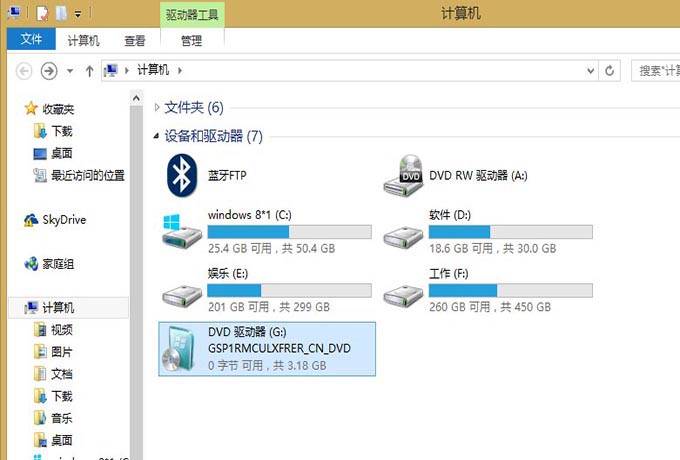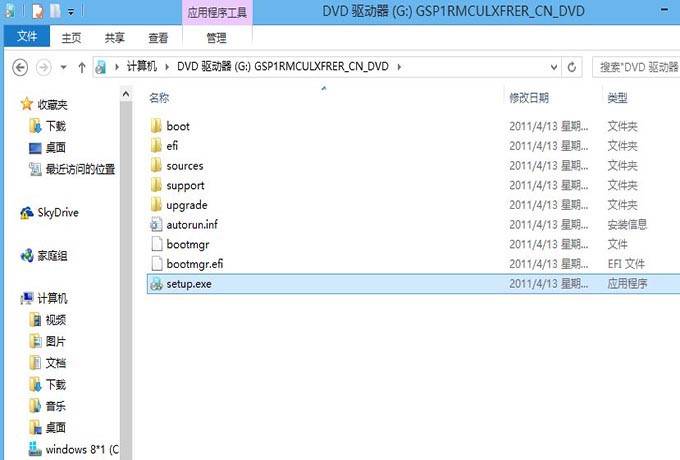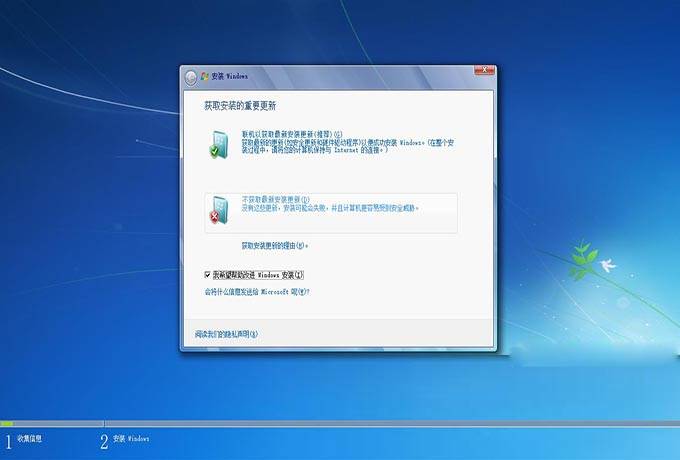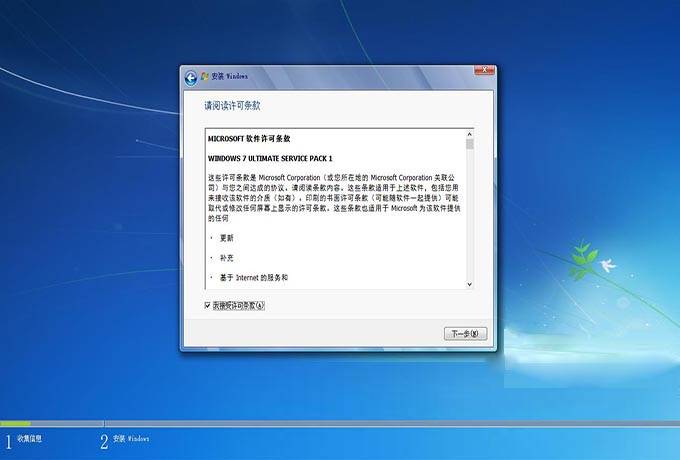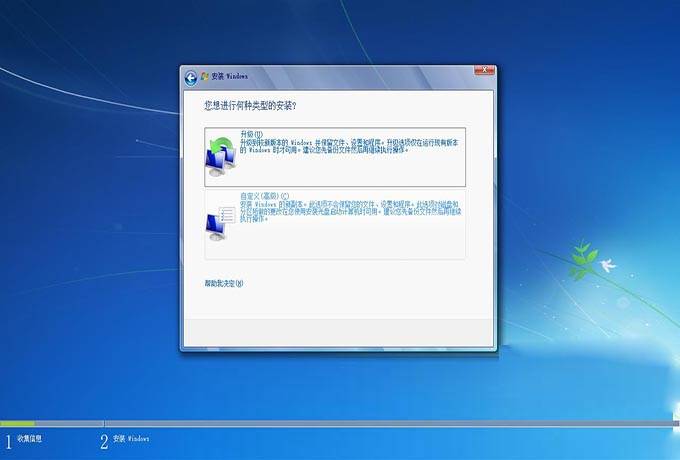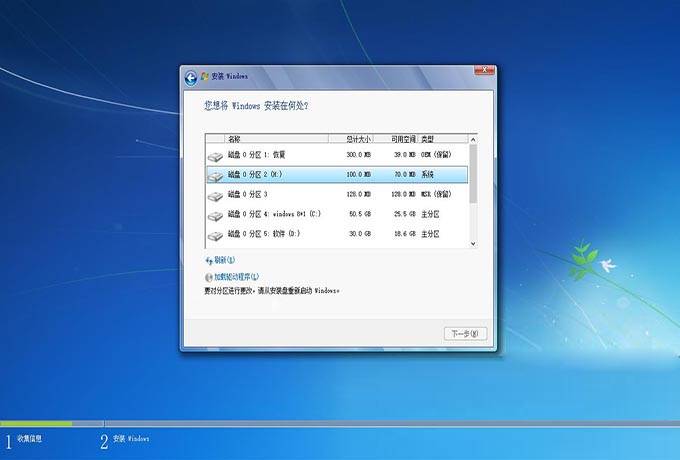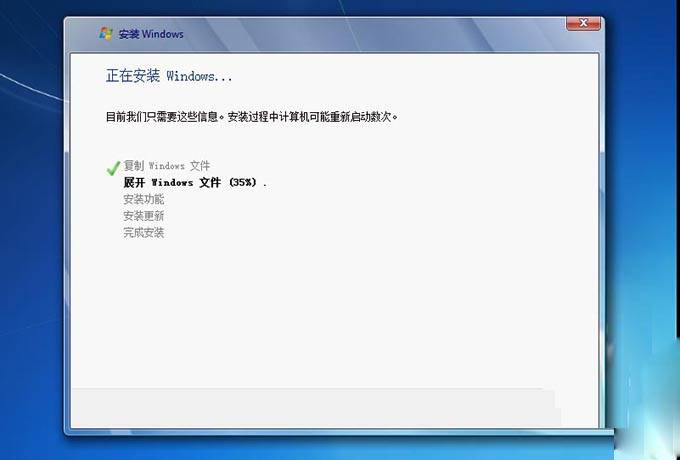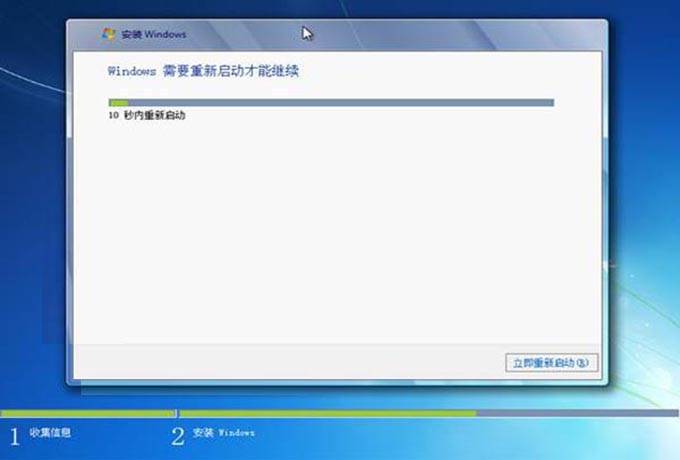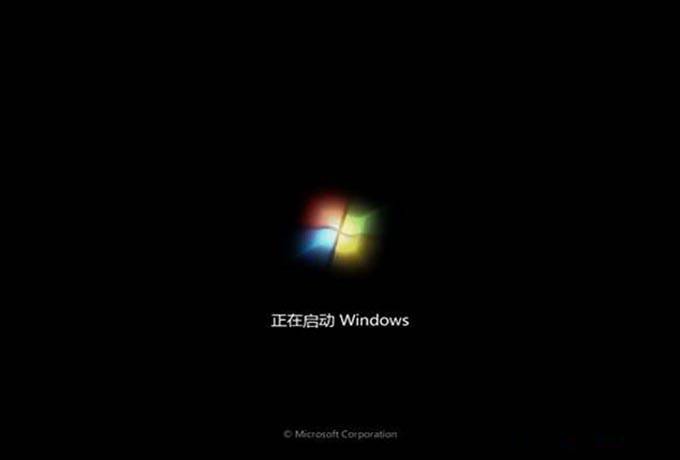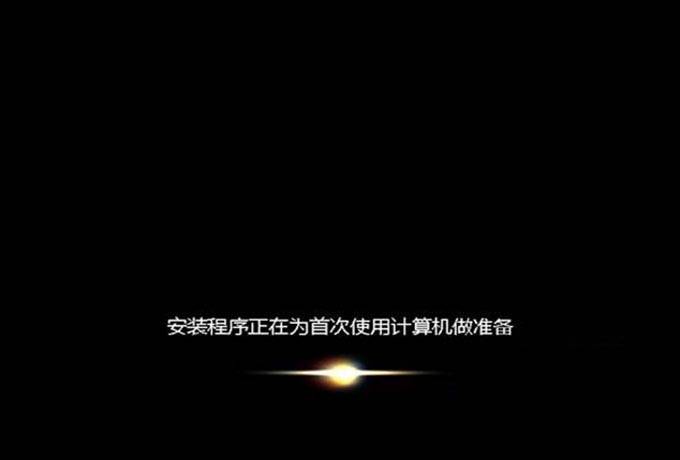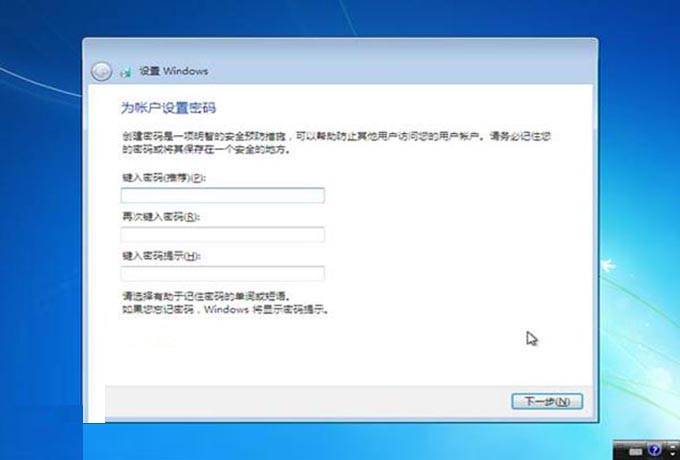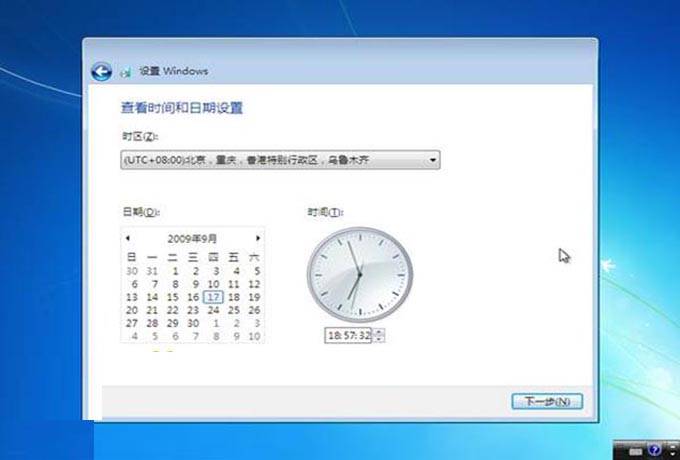最便捷的方式安装windows 系统(图文教程)——墨涩颓废网
最便捷的方式安装windows系统(图文教程)
说到安装系统,大多数人可能都觉得特别繁琐,特别难。。。因为大多数人只是简单的使用系统,很少有人主动去摸索怎么装系统,而这些摸索装系统的少数人学会后会觉得也不怎么难,当他装好第一个系统的时候那种成就感不言而喻!省了人民币还学了技术,今天我就带大家学习怎么样用最简单的方式装系统!
【此方法优缺点】
优点:操作简单,不需要任何辅助工具。
缺点:不能越位安装,也就是现有系统是多少位,就只能装多少位的系统。系统安装完成后会存在原系统的垃圾(可以手动清理)。
【准备工作】
(1)此方法只适用于现有系统可以启动的情况,请先确保你的电脑可以进入现有的系统。
(2)提前下载好要装的系统光盘镜象文件,windows7下载.windows8下载.widows8.1下载。(现有系统是多少位就下载多少位的系统)。
(3)下载并安装好解压软件或者虚拟光驱软件,已经安装的跳过(比如:winrar,好压,魔方,等)。
【教程开始】
1.解压或者用虚拟光驱软件挂载系统镜像文件。
2.打开虚拟光驱或者解压后的文件夹。
3.双击“setup”打开安装界面。
4.点击“现在安装”。
5.“安装程序正在启动”
6.“复制临时文件”。
7.点击“不获取最新的安装更新”。
8.勾选“我接受许可条款”并点击下一步。
9.点击“自定义”。
10.选择你的系统要安装的位置(选择原来的系统所在的分区,如果要装双系统的话请选择原系统以外的分区,如果提示无法安装,说明你的磁盘分区类型不支持,具体转换方式请参考《UEFI装机基础②,GPT分区和MBR分区简介—醉科技》)。
11.等待系统安装...
12.提示系统将会重启....
13.系统重新启动。
14.安装程序正在启动。
15.继续安装步骤...
16.系统提示再次重启.
17.系统再次启动。
18.系统正在为首次使用做准备。
19.检测视频性能。
20.输入用户名和电脑名称后点击“下一步”。
21.输入密码和密码提示后点击“下一步”(可以不输入)。
22.点击下一步。
23.系统正在完成设置。
24.友好的“欢迎界面”。
25.系统正在准备桌面。
26.系统安装完成。
点击桌面,回到传统界面后,右击桌面点击个性化——更改桌面图标,勾选计算机后点击确定。安装系统必要的驱动程序(推荐用驱动精灵)。如果前面转换磁盘分区方式了,那么得对硬盘进行分区(此时只有一个C盘,分区方法稍后放出)。激活window系统。进行其他个性化设置。
此方法同样使用适用与windows 8和windows8.1,除了安装系统用到的文件不同外其他都类似,在此不再赘述。
版权声明:本文采用知识共享 署名4.0国际许可协议BY-NC-SA 进行授权
文章作者:<墨涩>
文章链接:
免责声明:本站为资源分享站,所有资源信息均来自网络,您必须在下载后的24个小时之内从您的电脑中彻底删除上述内容;版权争议与本站无关,所有资源仅供学习参考研究目的,如果您访问和下载此文件,表示您同意只将此文件用于参考、学习而非其他用途,否则一切后果请您自行承担,如果您喜欢该程序,请支持正版软件,购买注册,得到更好的正版服务。
本站为非盈利性站点,并不贩卖软件,不存在任何商业目的及用途,网站会员捐赠是您喜欢本站而产生的赞助支持行为,仅为维持服务器的开支与维护,全凭自愿无任何强求。
THE END